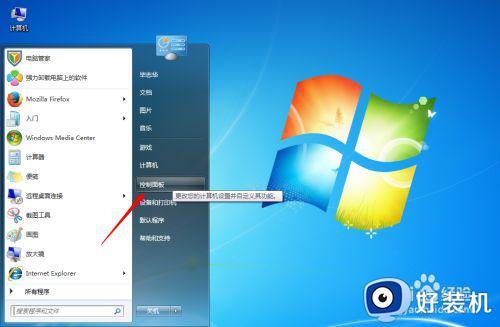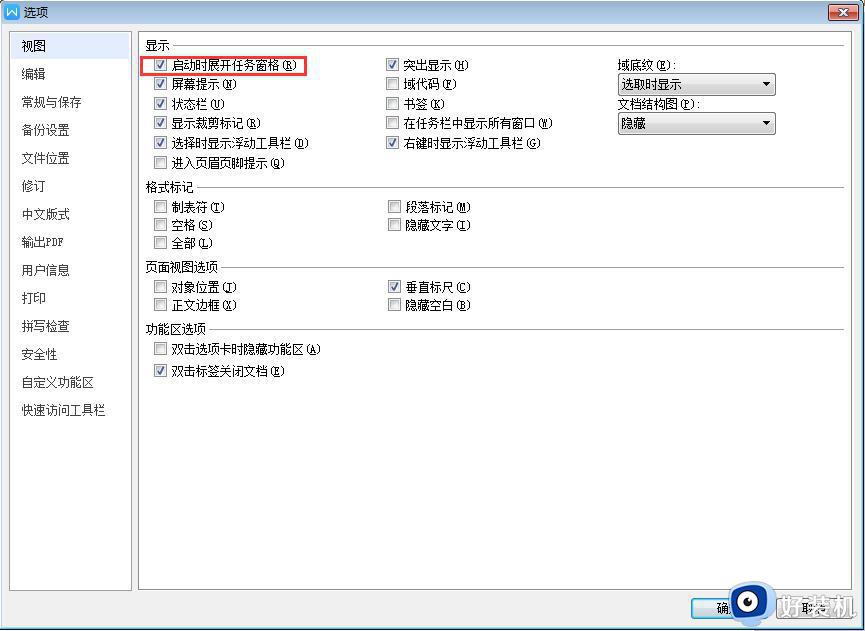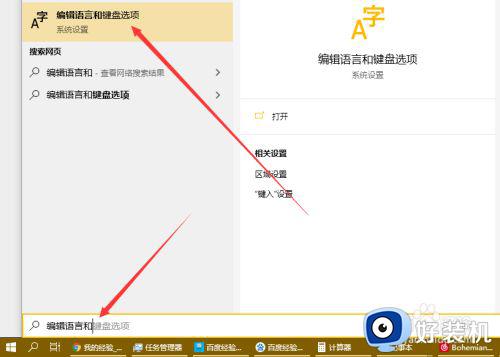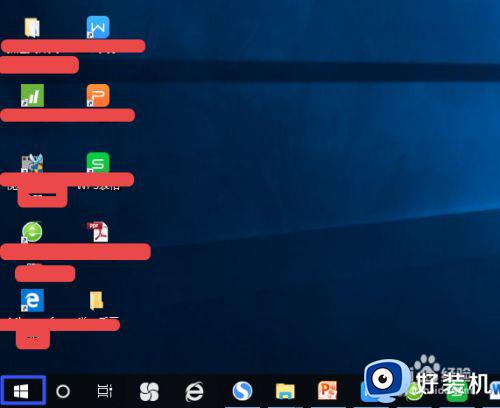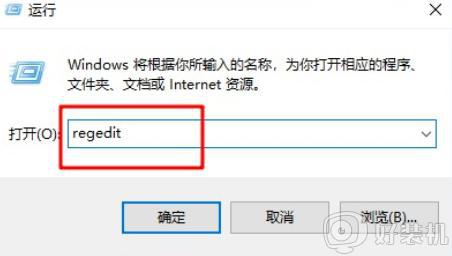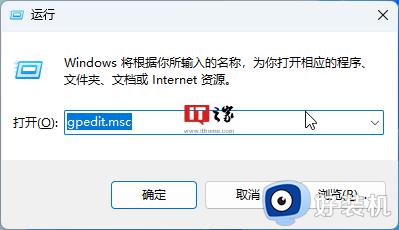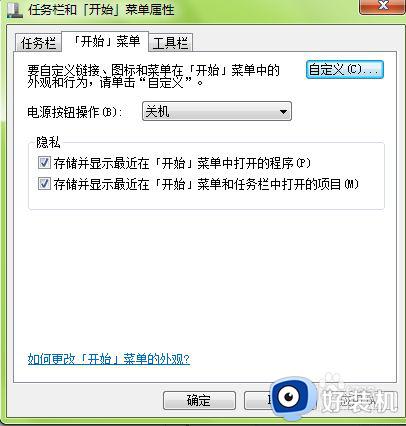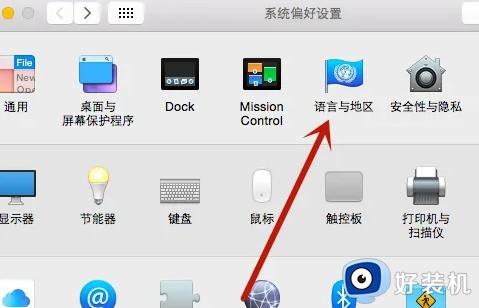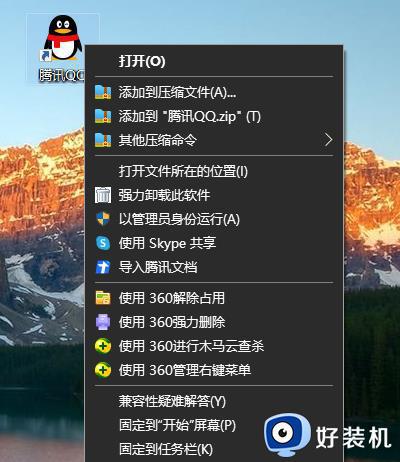语言栏如何固定 怎样固定语言栏
时间:2022-08-04 11:42:30作者:run
每次在电脑上进行编辑文档的时候,有些用户发现桌面右下角的输入法语言栏总是默认的消失了,今天小编就给大家带来语言栏如何固定,如果你刚好遇到这个问题,跟着小编一起来操作吧。
解决方法:
1.首先我们打开系统的设置界面,在设置界面中找到时间和语言这个设置选项,找到之后点击进入到其中。
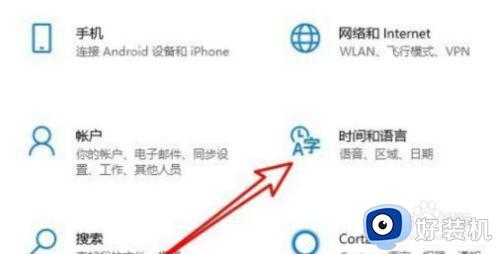
2.点击进入到这个时间和语言设置界面之后,在界面的左边找到语言这个设置选项,然后点击切换到这个设置界面当中。
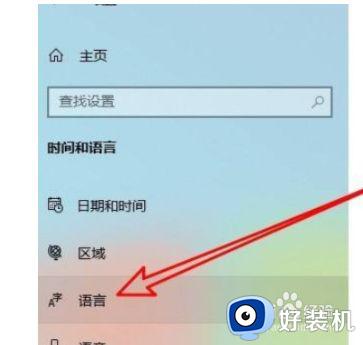
3.点击切换到设置语言界面之后,我们在界面中找到“选择始终默认使用的输入法”这个设置选项之后点击进去。
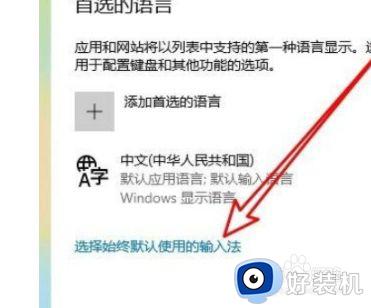
4.点击进入到下一个界面之后,我们在这个界面中找到语言栏选项这个设置选项之后点击打开语言栏选项。
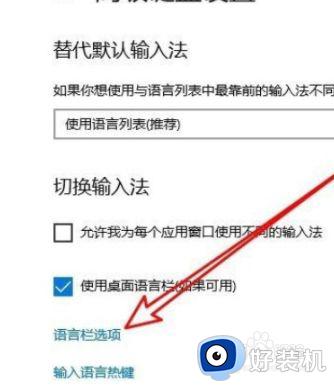
5.点击打开这个语言栏设置界面之后,我们在其中可以看到语言栏的设置模块,有显示的位置可以选择,我们点击其中的“停靠于任务栏”这个选项。
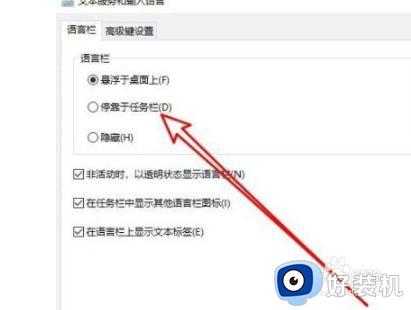
6.点击选择为停靠于任务栏之后,在系统任务栏的右下角就可以看到语言栏显示的图标了,点击即可打开。
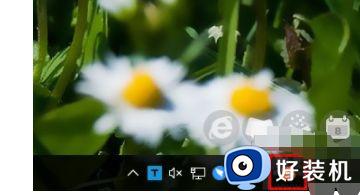
以上就是小编告诉大家的固定语言栏设置方法的全部内容,还有不清楚的用户就可以参考一下小编的步骤进行操作,希望能够对大家有所帮助。